
午前中、外へ出てびっくり!
通りがなんか臭う、のです。
昔、子供の頃、同じような体験をしたことがあります。
そう、淀んだ水に発生する“藻”のような臭い、なのです。
街路樹を見ると、苔ではない、びっしりと表面に緑色した藻のようなものに覆われています。
もわ〜ん!と辺りに漂う臭い。
雨ふり過ぎ!
湿度高過ぎ!

で、わが家ではジンジンはすっごく退屈!しています。
あ〜あっ!もう寝るのも飽きたゼィ!
ってなカンジでした。


午前中、外へ出てびっくり!
通りがなんか臭う、のです。
昔、子供の頃、同じような体験をしたことがあります。
そう、淀んだ水に発生する“藻”のような臭い、なのです。
街路樹を見ると、苔ではない、びっしりと表面に緑色した藻のようなものに覆われています。
もわ〜ん!と辺りに漂う臭い。
雨ふり過ぎ!
湿度高過ぎ!

で、わが家ではジンジンはすっごく退屈!しています。
あ〜あっ!もう寝るのも飽きたゼィ!
ってなカンジでした。
ポンタの姿を見ていない。
フクお嬢さんの仲良し、ジンジンのライバル(のようなのだ…)。
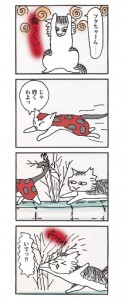
↑ポケネコ本舗に登場する、デヘヘことポンタ
で、住まいを見に行って判った。
ポンタは近所の公園のベンチで暮らす自由人の男性と暮らしていた。
その人の寝床であったベンチに仕切りが取り付けられていた。
その公園はその人にとって快適な住まいではなくなっていたのだ。
雪が降り積もる日だった。
寒かろうと心配して温かい飲み物など差し入れに行くと、公園の近所の人が同じように心配して集まっていた。
公園に暮らしながら、愛されていた人なのである。
桜が咲く前にはベンチにこんなことはされていなかった。
その人はどこか、暮らしやすい公園に引っ越したのだろう。
…ポンタを連れて。
ポンタはこの人が大好きだった。
夕方、仕事を終えた男性が帰ってくると尻尾を立てて、甘えた声を出しながら走り寄って行く。
そんな光景を何度も見て、ちょっぴりうらやましかった。
こんなに猫に愛されているなんて、と。
うちのフクお嬢さんが帰ってこない夜、この人のところへ行ってポンタと話をしたことがある。
「うちのフクが帰ってこないのよ。ポンタ、フクに心配してると伝えてね」
…と。
その人は、「いいなぁ、ポンタにはこんなに友達がいるんだぁ!」
うれしそうだった。
次の日の夕方、家の裏のネコ道にポンタが現れた。
フクお嬢さんと一緒に。
ポンタは人語を解する、そんなとっても賢いネコだった。
幸せであってほしい、そう願っている。
タイクーン広島支社発「さわって体験|楽らくiPad」講習始まります!
これからの人も、いまさら人に聞けない人も、
タブレット、iPadを知るチャンスです。
広島カルチャーセンターにて。
iPad教室の詳細はコチラ
さて、Pear OS8を起動するたびに迎えてくれる背景画像-壁紙。
自分らしさに染めたくなりますよね。
[Launchpad]-[システム設定]-[背景]、または画面左上の梨アイコンから[このコンピューターについて]から同様に[背景]となります。
この背景には表示されている壁紙が見えます。
最初、このままではどうしていいか分かりませんでした。
えい!と表示されている壁紙画像をダブルクリックすると、Pear OS8にインストールされている画像が出てきました。
ではこのフォルダに使いたい画像を入れたらいいのか。と、探すと、
/usr/share/backgrounds/PearOS/
ここにありました。
で、jpg画像を追加したら…??
[背景]を開いても追加した画像は表示されません。
このときは「次の宿題」と考えてほかのアプリを触っていました。
あらかじめインストールされている[Shotwell]というフォトライブラリアプリがあります。Macでの[iPhoto]の位置づけとわたしは理解して使い勝手を試していました。
で、さきほど追加した[PearOS]フォルダ内はどうなっているのだろうと[Shotwell]でライブラリに追加してみたら、ありました(当たり前ですが)。
ふと一枚の写真を選択した状態で、[ファイル]をプルダウンすると、[デスクトップの背景に設定]という項目があるではありませんか。
な〜んだ!こんなところに設定がっ!
めでたしめでたし。
壁紙を変更できました。
[システム設定]-[背景]では相変わらず選択できませんが、細かいことは気にしないでPeaOS8を触りまくることにします。
———-
私がPear OS8を設定する際に解らないことは次のサイトで教えてもらいました。
Ubuntu Japanese Team Wiki
Ubuntu kledgeb
Linux Just For Fun
ありがとうございます。
ここまでの記事は、
Pear OS8で快適に(1)〜XPからLinuxへ〜どきどきトライ!
Pear OS8で快適に(2)〜XPからLinuxへ〜最初に日本語を設定
Pear OS8で快適に(3)〜XPからLinuxへ〜ディスプレイ表示が粗い?
Pear OS8で快適に(4)〜XPからLinuxへ〜DockとLaunchpadの使い方、そしてアプリはどこに?